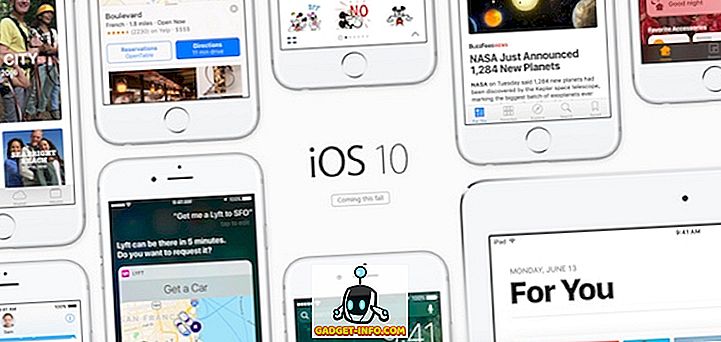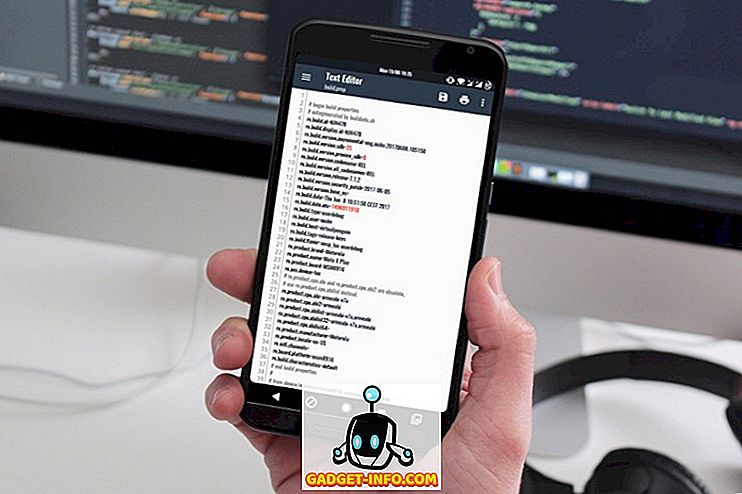Cuando Google anunció sus teléfonos inteligentes Pixel y Pixel XL, uno de los principales puntos de venta de los dispositivos fue la perfecta integración de Google Assistant. Si bien ya habíamos visto el Asistente de Google en Allo, los dispositivos Pixel integraron el servicio en el sistema operativo Android. Google Assistant viene con muchos trucos ingeniosos incorporados. Sin embargo, incluso puedes usar el Asistente con el servicio de automatización “IFTTT”, para desbloquear un gran potencial oculto. Por lo tanto, aquí están las 10 Recetas IFTTT de Google Assistant que definitivamente deberías revisar:
Nota : estas recetas funcionarán con el Asistente de Google tanto en su teléfono inteligente como en la Página de inicio de Google. Sin embargo, tendrá que conectar los servicios con IFTTT, y puede consultar nuestro artículo sobre el uso de IFTTT para obtener más información sobre el mismo.
1. Use el Asistente de Google para encender y apagar la TV
Si usa un concentrador Harmony con su televisor en casa, puede usar dos recetas IFTTT realmente geniales para controlar su televisor con el Asistente de Google. Estas recetas le permitirán usar el Asistente de Google para encender y apagar su TV, usando solo su voz.
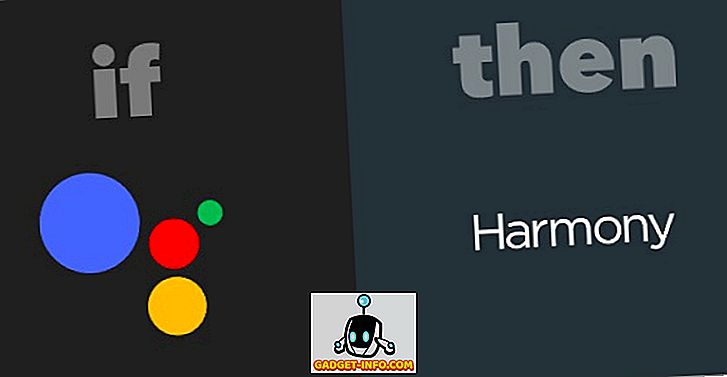
Para usar el Asistente de Google para encender su TV, puede usar la receta Activar TV Por Voz en IFTTT.
Para usar el Asistente de Google para apagar su TV, puede usar la receta Apagar TV por voz.
2. Crea un evento de una hora en Google Calendar
Si bien Google Assistant puede crear eventos de manera predeterminada, si desea una manera rápida de reservar una hora en su calendario para usted, puede usar esta gran receta llamada Bloquear la próxima hora en el Calendario de Google. Con esta receta, simplemente puede invocar el Asistente de Google y decir " Bloquear tiempo ", y automáticamente creará un evento de una hora de duración para usted.
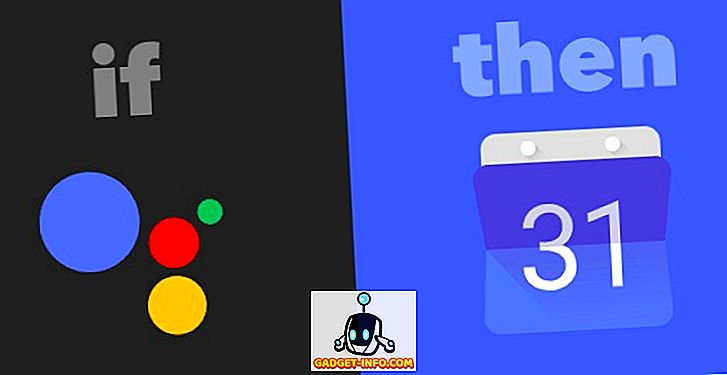
3. Añadir tareas en Todoist
Otra receta realmente útil para usar con el Asistente de Google es la receta "Agregar una tarea a Todoist By Voice". Con esta receta habilitada, simplemente puede decir " Ok Google, agregar una tarea para crear un boletín ", y el Asistente de Google creará automáticamente una tarea llamada "Crear boletín de noticias" en Todoist. Simplemente puede reemplazar "crear boletín" con lo que desee crear una tarea.
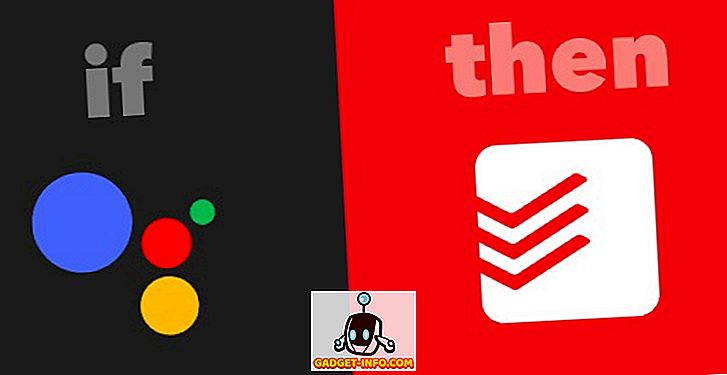
4. Publicar en Facebook
Si eres una mariposa social y te gusta publicar muchas actualizaciones en Facebook, la receta "Publicar en Facebook por voz" definitivamente te será útil. Con esta receta habilitada, simplemente puedes decir " Ok, Google, dile a mis amigos que voy a navegar ", y el Asistente de Google publicará una actualización de estado en Facebook, diciendo "Me voy a navegar". Por lo tanto, ya no es necesario iniciar la aplicación de Facebook. Simplemente usa la receta y haz que tus actualizaciones sean empujadas más rápido.
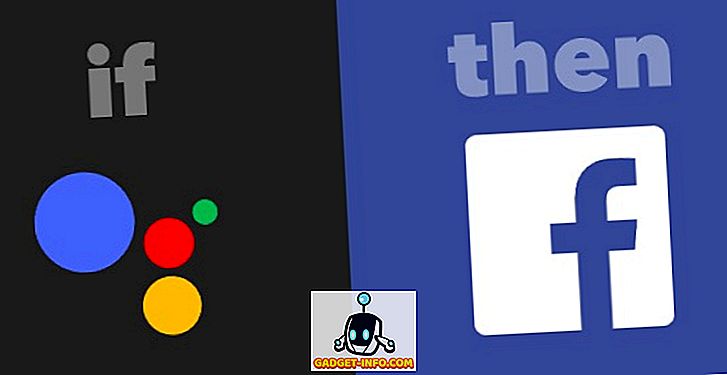
5. Publicar un Tweet
Si desea utilizar el Asistente de Google para publicar tweets para usted, puede usar esta receta llamada "Publicar un Tweet con su voz". Con esta receta habilitada, simplemente puede decir " Ok, Google, el tweet casi termina con el artículo ", y Google Assistant publicará un tweet en su línea de tiempo de Twitter, que dice "Casi con el artículo". Esto puede ser útil cuando desea twittear sobre la marcha y no desea iniciar la aplicación de Twitter. O, cuando simplemente desea publicar un tweet sin tener que escribir nada.
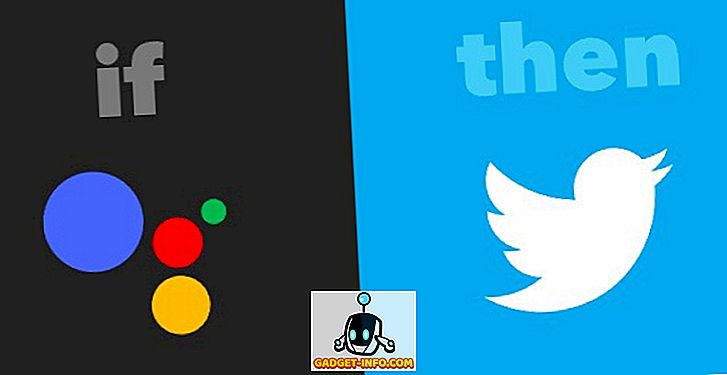
6. Use el Asistente de Google para agregar un nuevo contacto
Google Assistant no puede crear contactos para ti. Claro, puede que no parezca un gran problema, pero hay algo que decir acerca de poder crear contactos simplemente hablando con su teléfono. Si desea utilizar el Asistente de Google para crear un nuevo contacto, puede usar una receta llamada "Usar el Asistente de Google para agregar un nuevo contacto de Google". Con esta receta activada, simplemente puede decir " Ok Google, agregar a John a mis contactos. El número es 5544332211. ”, Y el Asistente de Google creará un nuevo contacto titulado John, con el número que especificó, en sus Contactos de Google.

7. Enviar un mensaje flojo
Muchos equipos en todo el mundo usan Slack para sus necesidades de mensajería. Si eres parte de un equipo así, una receta llamada "Enviar una nota sobre Slack by Voice" puede resultar excepcionalmente útil para ti, cuando necesitas enviar rápidamente un mensaje en Slack. Con esta receta, simplemente puede decir " Ok, Google, dile a Slack que me estoy retrasando ", y el Asistente de Google enviará un mensaje a Slack, diciendo "Me estoy retrasando".
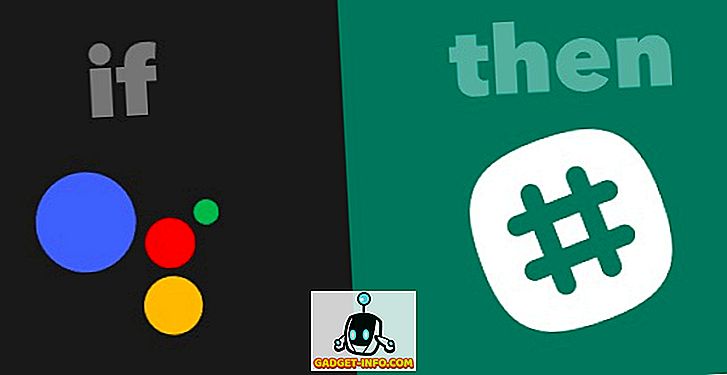
8. Envíese por correo electrónico una lista de notas al final del día
Otra receta que puede utilizar con el Asistente de Google, se llama "Mantenga una lista de notas para enviarse por correo electrónico al final del día". Sí, en realidad tiene un nombre tan largo. Esta es una receta que puede usarse para una variedad de tareas. Puede usar esto para mantener una lista útil de las cosas que necesita hacer al día siguiente. Incluso puede usar esta receta para mantener una lista de las cosas que ha logrado en ese día en particular. Con esta receta, puede decir " Bien Google, agregue dos artículos completos a mi resumen ", y el Asistente de Google tomará nota de todas las cosas que le pidió que agregaran a su resumen, y le enviaremos la lista por correo electrónico al 5 PM, todos los días. Puede cambiar la hora a cada vez que desee que se envíe el correo electrónico.
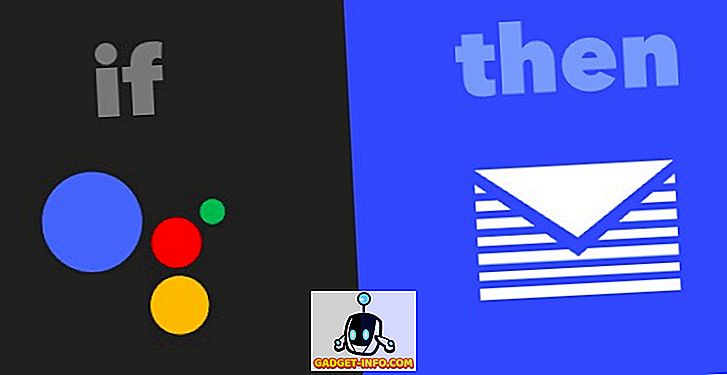
9. Usa el Asistente de Google para llamar a tu teléfono
Si eres como yo, tiendes a dejar tu teléfono tirado en algún rincón de tu casa y luego buscarlo frenéticamente. Para las personas como nosotros, hay una excelente receta llamada "Dile a Google Assistant que llame a tu teléfono". Con esta receta, simplemente puede decir " Ok Google, busque mi teléfono ", y el Asistente de Google sonará para usted, para que pueda encontrarlo fácilmente. Esta es también la única receta de esta lista que solo es útil si, o tienes dos teléfonos Pixel propios (no es probable), o si tienes Google Home en tu casa (algo probable). De lo contrario, también puede habilitar el Asistente de Google en cualquier dispositivo Android que tenga, que esté ejecutando Android Nougat, y usarlo.
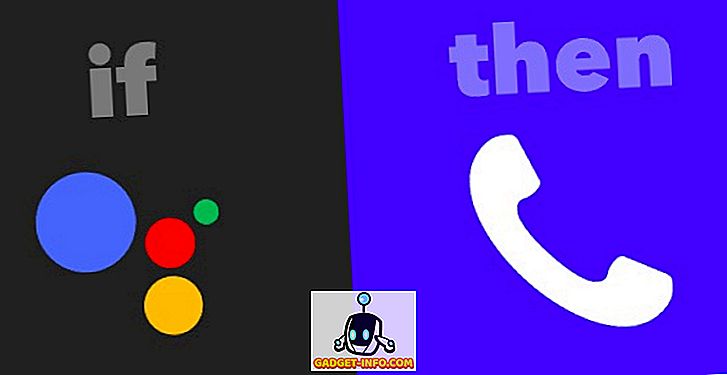
10. Apaga tus luces de tono
Las luces de tono son increíbles, y si las usas, encontrarás esta receta increíblemente útil. Si desea utilizar el Asistente de Google para poder apagar las luces de Tono con un solo comando, puede usar esta receta llamada "Ok, Google Elvis ha abandonado el edificio". Esta receta con nombre creativo le permitirá simplemente decir " Ok, Google, Elvis ha abandonado el edificio " y el Asistente de Google apagará las luces de Hue.
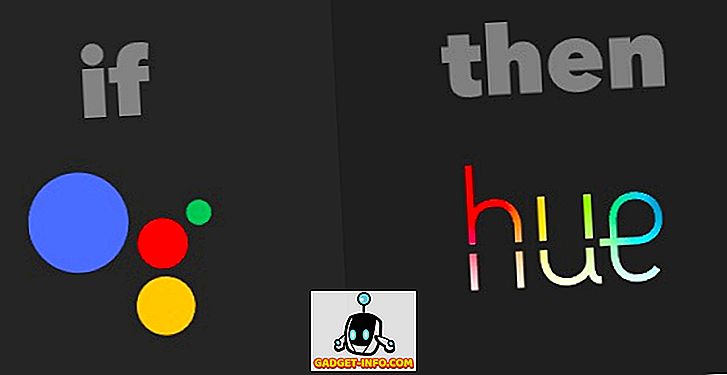
Obtenga más del Asistente de Google con IFTTT
Por lo tanto, esas fueron las 10 Recetas IFTTT del Asistente de Google que creo que deberías revisar. Hay muchas más de estas recetas disponibles para el Asistente de Google, y puede consultarlas en la página de IFTTT. Como siempre, me encantaría escuchar sus opiniones acerca de estas recetas, y si tiene algún problema con ellas, no dude en iniciar un diálogo en la sección de comentarios a continuación.